Word中表格超出页面边框无法调整解决方法
1、第一步,在word中,拖动选择要调整的表格。
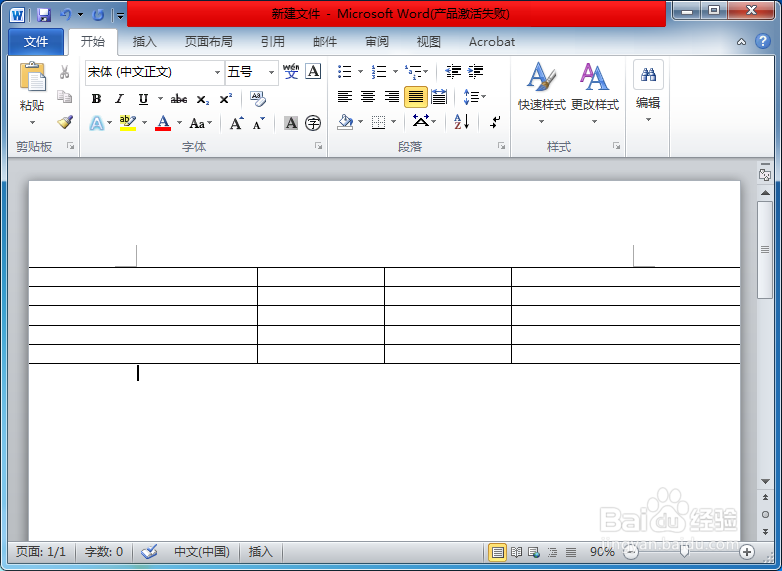
2、第二步,选中后,鼠标右击表格,如图所示。

3、第三步,在快捷菜单,鼠标移至“自动调整”。
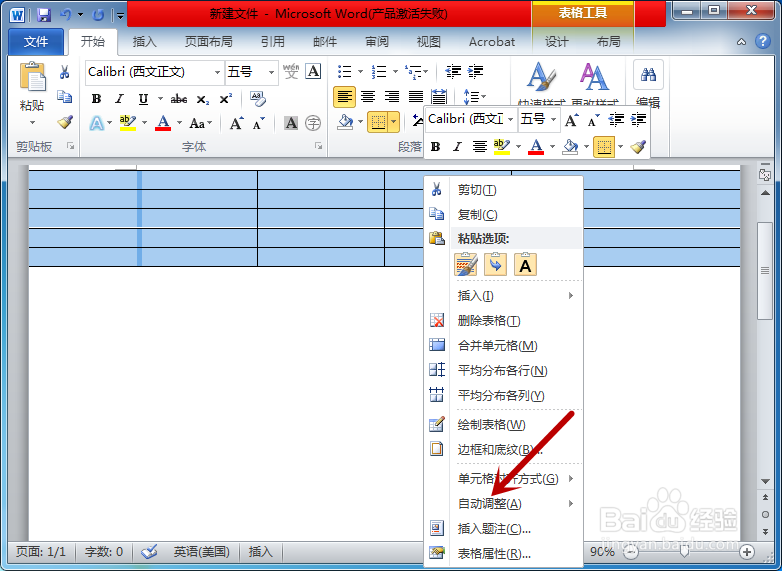
4、第四步,找到“根据窗口调整表格”选项并点击。
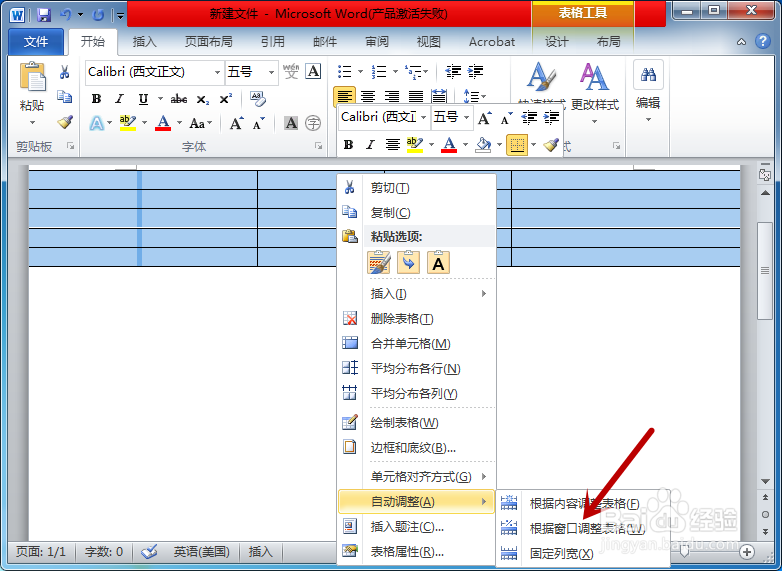
5、第五步,接着,回到word,可看到表格显出边框。
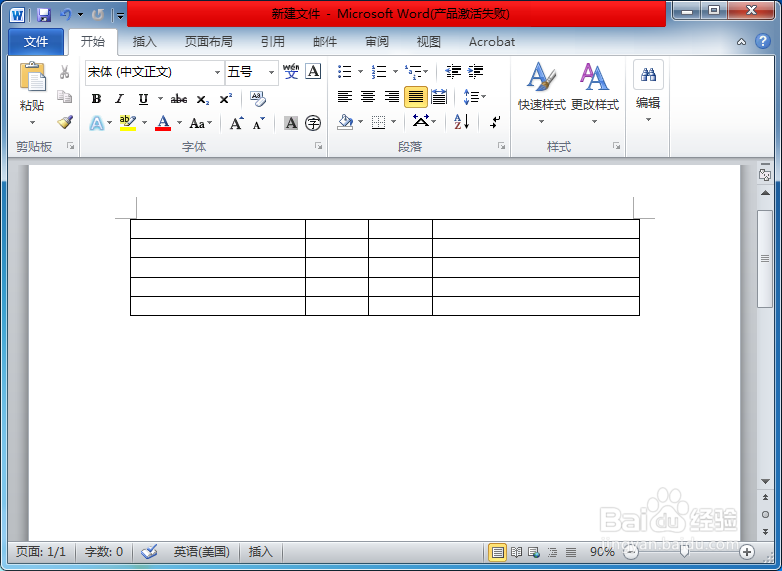
1、第一步,同样选择表格右击,点击“表格属性”。
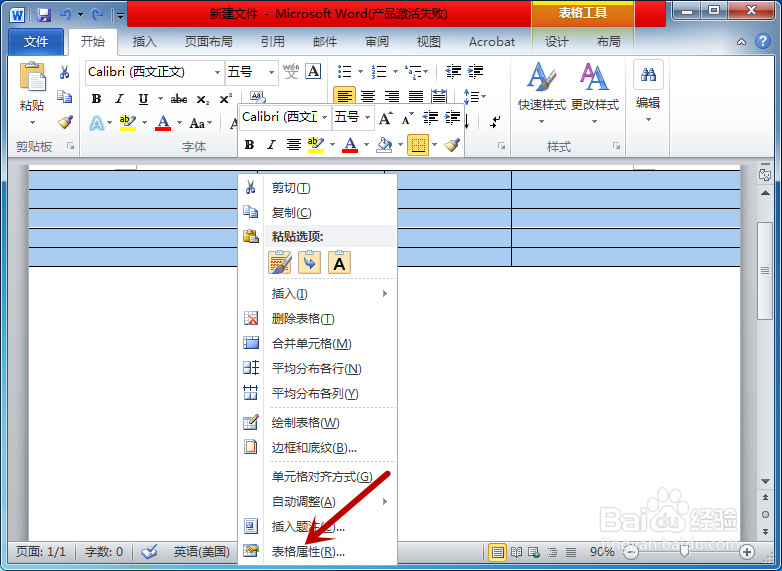
2、第二步,在属性界面,勾选“指定宽度”,设置宽度大小,选择对齐方式为“居中”,点击“确定”选项。
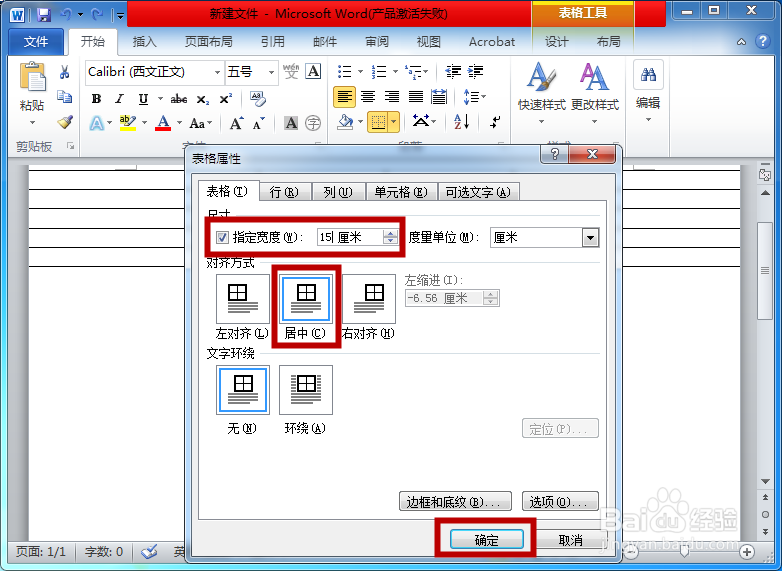
3、第三步,设置之后,看到表格显出了边框,根据情况调整表格即可。
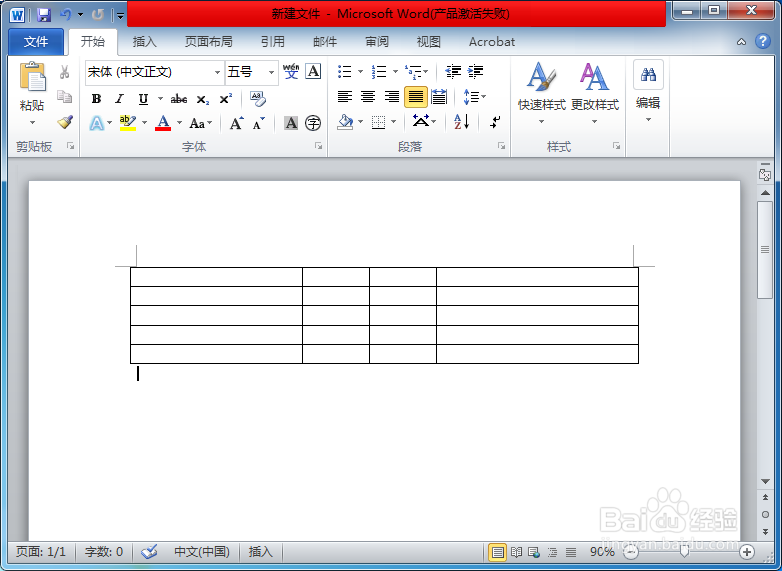
1、一、自动调整
1.在word里,选择表格,“鼠标右击”表格。
2.鼠标移至“自动调整”选项。
3.点击“根据窗口调整表格”选项即可。
二、手动调整
1.鼠标右击表格,点击“表格属性”选项。
2.设置宽度,选择对齐方式为“居中”。
3.完成后,点击“确定”选项即可。
声明:本网站引用、摘录或转载内容仅供网站访问者交流或参考,不代表本站立场,如存在版权或非法内容,请联系站长删除,联系邮箱:site.kefu@qq.com。
阅读量:38
阅读量:162
阅读量:133
阅读量:129
阅读量:177